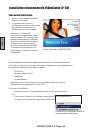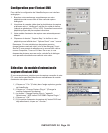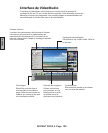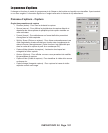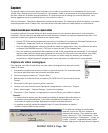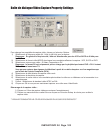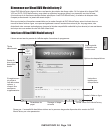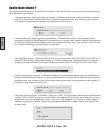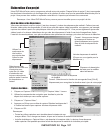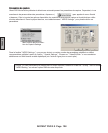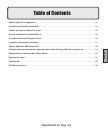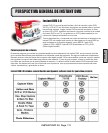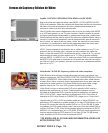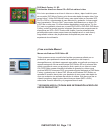INSTANT DVD 2.0 Page 106
FRENCH
INSTANT DVD 2.0 Page 107
FRENCH
Quelle tâche choisir ?
Vous disposez maintenant d’une vue globale de l’interface d’Ulead MovieFactory. Vous devez donc ensuite choisir la
tâche répondant à vos besoins :
• Lancement de projet - New project (Nouveau projet) : Choisissez cette tâche si vous voulez créer un nouveau
projet DVD MovieFactory. Veuillez sélectionner un format de disque de sortie, puis cliquez sur Next (Suivant)
pour ajouter des séquences de matériel (voir page 8 pour en savoir plus).
• Lancement de projet - Existing project (projet existant) : Choisissez cette tâche si vous avez déjà créé et
enregistré un projet DVD MovieFactory sur un disque dur ou un disque vidéo. Veuillez utiliser la liste déroulante
ou le bouton de consultation de dossiers pour trouver le chier de projet (*.dwz), puis cliquez sur Next (Suivant)
pour entamer le montage (voir page 8 pour en savoir plus).
• Edit Disc (Editer disque) : Choisissez cette tâche si vous souhaitez éditer votre DVD+R/RW, DVD-R/RW, ou un
projet DVD MovieFactory existant directement sur un disque enregistrable. Veuillez sélectionner le répertoire
du disque sur votre ordinateur, puis cliquez sur Next pour lancer l’édition (voir page 18 pour en savoir plus).
• Direct to Disc (Direct sur disque) : Choisissez cette tâche si vous souhaitez capturer une vidéo directement à
partir de votre périphérique vidéo pour la graver immédiatement sur disque. Veuillez sélectionner un format de
disque de sortie, puis cliquez sur Next (Suivant) pour capturer des vidéos, créer des menus et enn graver le
disque (voir page 19 pour en savoir plus).
• Copy Disc (Copie de disque) : Choisissez « Copy from - Disc » si vous souhaitez effectuer une copie de disque
à disque (VCD ou SVCD) ou graver un disque à partir d’un dossier DVD se trouvant sur le disque dur ou sur un
disque vidéo. Vous pouvez également choisir « Copy from - Disc image le » pour copier un chier image de
disque et le graver sur un disque. Cliquez Next pour passer directement à l’étape de sortie (voir page 19 pour
en savoir plus).